Оборудование необходимо содержать в чистоте. Вы можете позволить своему ноутбуку или MacBook стать довольно грязным, прежде чем он начнет фактически влиять на его работу, например, позволяя пыли и тому подобному накапливаться внутри него, но вы должны поддерживать его в чистоте, насколько это возможно. Это, очевидно, означает очистку пролитых предметов, даже если это всего лишь одна или две капли, как можно скорее. В принципе, вы должны выключать MacBook, когда чистите его, но если вам нужно очистить его, пока он включен, вы можете отключить клавиатуру, чтобы избежать случайного нажатия клавиш.
Примечание. Вы также можете просто заблокировать MacBook и очистить клавиатуру. Любые нажатые клавиши на самом деле ничего не сделают, так как экран блокировки заблокирует их.
Отключить клавиатуру в macOS
Если вы не хотите выключать MacBook или блокировать его для очистки, или вам просто интересно, как отключить клавиатуру в macOS, есть два бесплатных приложения, которые вы можете использовать.
Первый — это KeyboardCleanTool. Инструменты были разработаны тем же человеком, что и BetterTouchTool, и предназначены для очистки клавиатуры. Когда приложение запущено, оно отключит клавиатуру, но по-прежнему позволит вам использовать трекпад или мышь. Когда вы закончите чистку, нажмите кнопку приложения, и она включит клавиатуру.
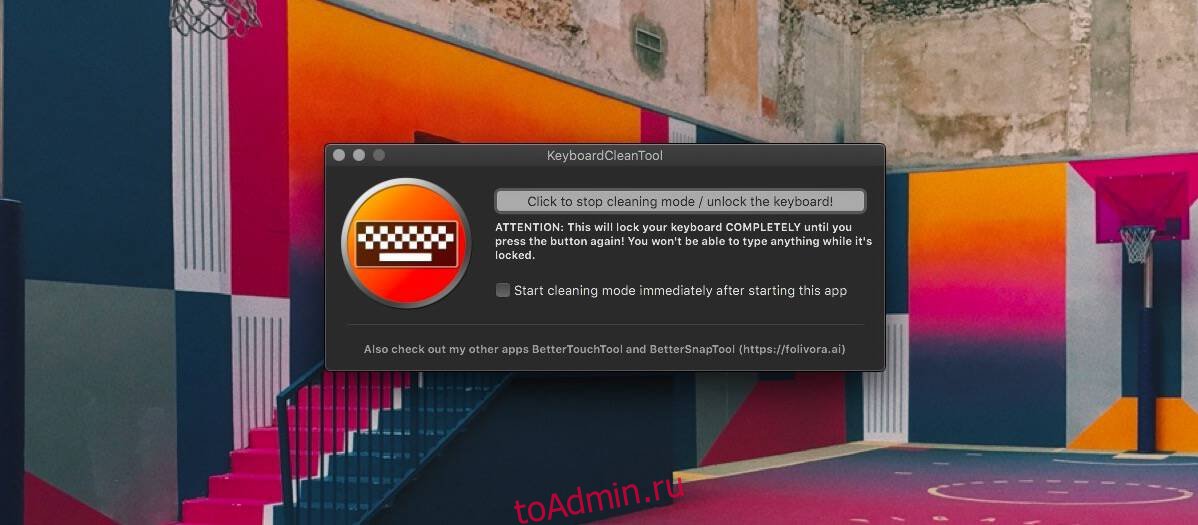
Второе приложение, которое работает почти так же и тоже бесплатное, называется KeyboardLocker. Вы можете скачать его с Магазин приложений для Mac. Приложение отключает все, от клавиатуры до трекпада, при втором запуске. Чтобы снова включить клавиатуру, вам нужно нажать сочетание клавиш Command + Q.
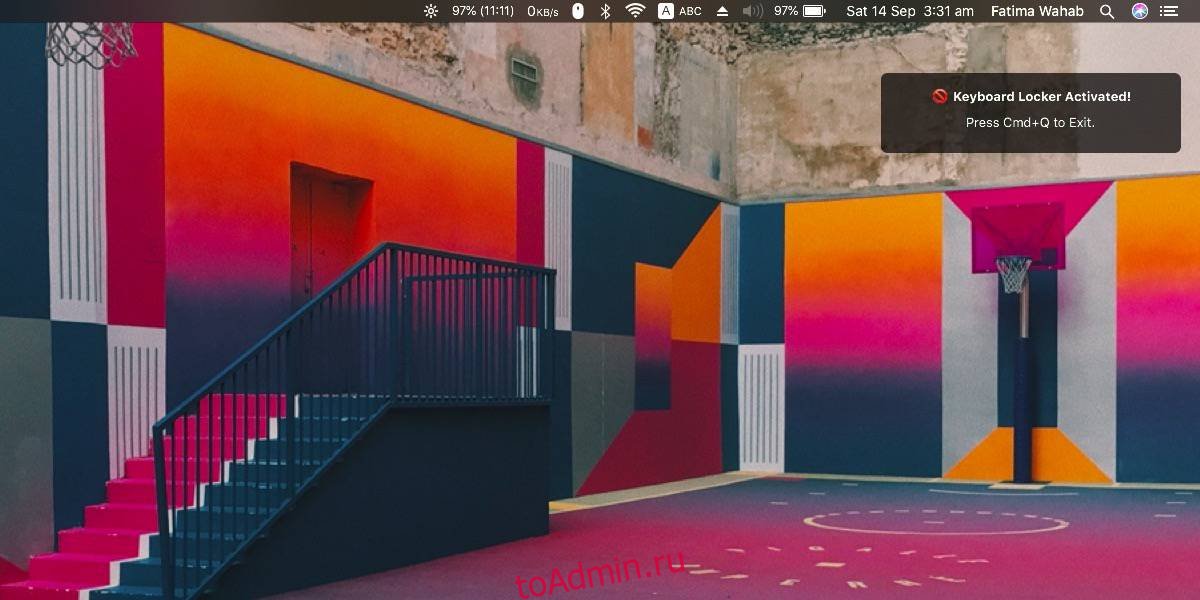
Само собой разумеется, что если у вас есть домашнее животное, которое любит наступать на вашу клавиатуру или даже садиться на нее, эти приложения также могут быть вам полезны. На самом деле, они, вероятно, более полезны в этом сценарии, поскольку вы всегда можете выключить MacBook или заблокировать его, чтобы немного стереть его.
Если вы решите использовать эти приложения для очистки клавиатуры, убедитесь, что у вас нет ничего, что отвлекало бы от них. Возможно, вы не сможете бросить их, если это произойдет. Запланированные действия по-прежнему могут выполняться на Mac, даже если ввод с клавиатуры отключен, например, вы можете включить синхронизированный снимок экрана, и он все равно будет захвачен, поэтому будьте осторожны, ничего не отправляет их в фоновый режим. Ни одно из этих приложений не настроено на запуск при запуске, и у них нет такой возможности, и по уважительной причине. Не пытайтесь их заставить тоже.
